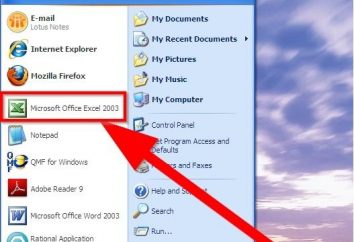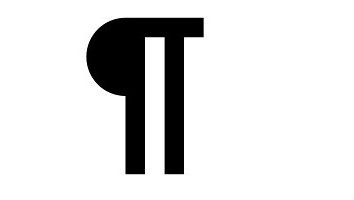Jak otworzyć prywatne karty. Jak otworzyć losowo zamkniętą zakładkę w "Chrome", "Opera" i "Mozilla"
Prawdopodobnie każdy z nas zdaje sobie sprawę z takiej sytuacji, gdy długie czytanie informacji nagle zamyka jedną z kart przeglądarki. Zgadzam się, nie jest to bardzo przyjemna chwila. Możliwe jest jednak przywrócenie tych informacji i nie musisz ponownie wpisywać zapytania w wyszukiwarce ani przeglądać witryn w dzienniku wizyt. Jak otworzyć ostatnio zamkniętą zakładkę w przeglądarkach "Google Chrome", "Mozilla" i "Opera"? 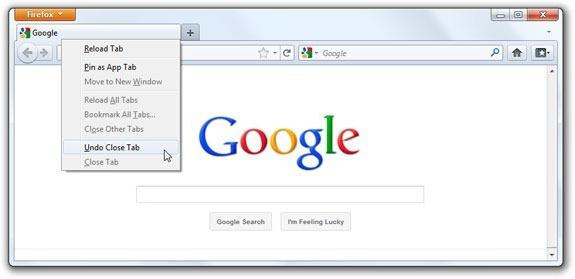 Odpowiedzi na te pytania można znaleźć w trakcie naszego dzisiejszego artykułu.
Odpowiedzi na te pytania można znaleźć w trakcie naszego dzisiejszego artykułu.
Google Chrome
Jak otworzyć losowo zamkniętą zakładkę w przeglądarce "Google Chrome"? Przede wszystkim zauważamy, że Google Chrome ma tę funkcję, dzięki której można w ciągu kilku sekund przywrócić zamkniętą witrynę. Otwórz zamkniętą zakładkę "Chrome" za pomocą kilku metod, które rozważymy oddzielnie.
Najłatwiejszym sposobem jest wciśnięcie Ctrl + Shift + T. Przy okazji, ta metoda może być używana nie tylko w przeglądarce "Google Chrome". Istnieją jednak pewne niuanse. Po pierwsze, ta kombinacja może przywrócić tylko jedną stronę, tzn. Można otworzyć ostatnią zamkniętą kartę "Chrome", a nie wszystkie naraz. Po drugie, można go zastosować tylko wtedy, gdy przeglądarka nadal pracuje dalej. 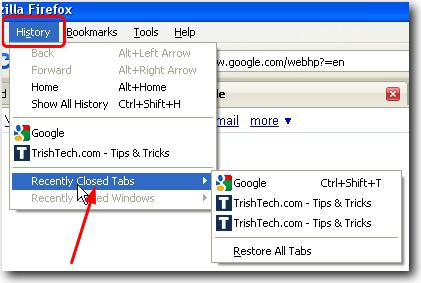 Oznacza to, że jeśli "Chrome" nagle nagle "unosi się" i musisz odłączyć go za pomocą menadżera zadań, można przywrócić wszystkie poprzednie karty tylko podczas przeglądania dzienników wizyt. Połączenie klawiszy Ctrl + Shift + T jest już bezużyteczne.
Oznacza to, że jeśli "Chrome" nagle nagle "unosi się" i musisz odłączyć go za pomocą menadżera zadań, można przywrócić wszystkie poprzednie karty tylko podczas przeglądania dzienników wizyt. Połączenie klawiszy Ctrl + Shift + T jest już bezużyteczne.
Jakie są szanse?
Szanse na przywrócenie wszystkich kart w przeglądarce za pomocą "upadku". Dzieje się tak nie tylko w Google Chrome, ale w Operze, Mozile i wielu innych programach. Dlaczego tak się stało? Faktem jest, że przeglądarka może zapisać tylko jedną kopię zapasową, która jest następnie przepisywana na następny start. Zatem po zresetowaniu (ponownym uruchomieniu programu) nie można przywrócić lub otworzyć zamkniętych kart. 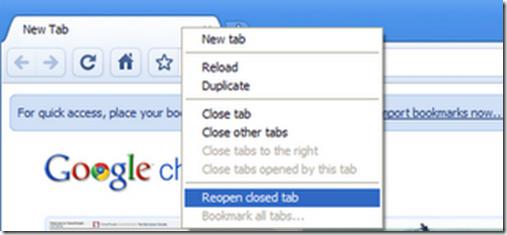
Czy mogę otworzyć wszystkie witryny, które nagle zamknęły się w przeglądarce? Oczywiście, że możesz. Zanim to zrobisz, musisz utworzyć 4 kopie zapasowe plików przechowywanych w folderze danych użytkownika. Gdzie dokładnie się znajduje zależy od typu programu i wersji systemu operacyjnego.
Co należy skopiować?
Musisz zapisywać takie pliki, jak:
- Aktualne karty.
- Obecna sesja.
- Ostatnie karty.
- Ostatnia sesja.
Możesz zapisać je na prawie każdym dysku twardym w dowolnym folderze na swoim komputerze. Jeśli coś poszło nie tak, możesz w dowolnym momencie przenieść skopiowane pliki do oryginalnego katalogu. Jeśli otworzysz wiele kart w przeglądarce (na przykład 15-20 lub więcej), możesz użyć tego sposobu – skopiuj wszystkie 4 pliki do bezpiecznego miejsca. Problemy z tym nie powinny się pojawić. Jeśli jednak logujesz się do systemu operacyjnego za pośrednictwem konta, które nie ma praw administratora, mogą wystąpić problemy z kopiowaniem tych plików. 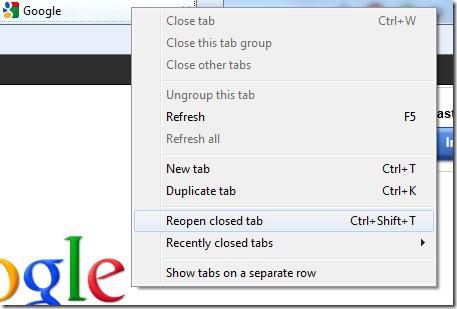
Jak otworzyć zamknięte karty w Chrome przy użyciu tej metody? Na początek musisz zamknąć przeglądarkę, skopiować wszystkie cztery z powyższych plików, a następnie znaleźć folder "Local State" w folderze z zainstalowanym narzędziem. Otwieramy go przez notatnik i znajdź następującą linię:
Zakończono wstępnie
Zmień wartość tej linii na "false". Następnie zapisz plik i zrestartuj przeglądarkę. Tutaj na ekranie powinien pojawić się komunikat z tekstem "Twoja przeglądarka Google Chrome została zamknięta nieprawidłowo". Na dole kliknij przycisk "przywróć" i zaczekaj, aż wszystkie przeglądarki zostaną przywrócone. W tej chwili nie musisz nic robić, poczekaj, aż program otworzy wszystkie potrzebne witryny. Jest możliwe, że narzędzie nie wyświetli wszystkich adresów http i stron, ale nadal masz szanse.
Zakładki Odzyskiwanie danych dla przeglądarki "Google Chrome"
Aby uniknąć problemów z zamkniętymi witrynami i ich odzyskiwania w przyszłości, należy zainstalować specjalne rozszerzenie dla "Gulg Chrome". Nazywa się podobne do naszych napisów – "usuwanie kart". Najbardziej popularnym jest Session Buddy. Ten program został zaprojektowany, aby zapisać ostatnie sesje w przeglądarce. Za pomocą tego rozszerzenia można zapisywać i konfigurować je zarówno w trybie ręcznym jak iw trybie automatycznym z określonym okresem. 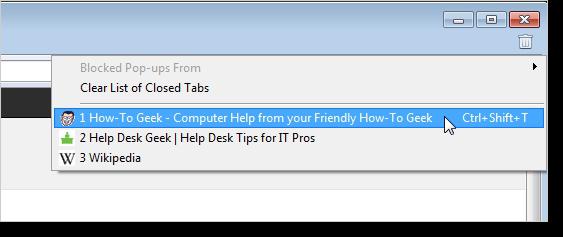
Istnieje również inny sposób przywrócenia zamkniętych kart. Aby to zrobić w przeglądarce "Google Chrome", wykonaj kilka czynności:
- Znajdź ikonę "Menu" (jest w prawym górnym rogu) i kliknij ją lewym przyciskiem myszy.
- Wybierz "Ustawienia".
- Przejdź do sekcji "Grupa początkowa".
- Aktywuj "Ostatnie otwarte strony".
Teraz, gdy każda nowa wersja przeglądarki zawiera wszystkie karty, z którymi pracowałeś w poprzedniej sesji. Ta funkcja nie zawsze działa, ale tylko w przypadkach, gdy witryny zostały zamknięte bez Twojego potwierdzenia, czyli nagle. Za każdym razem, gdy okno przeglądarki jest zamknięte, program wyświetli pole tekstowe takie jak "Zamierzasz zamknąć 5 kart. Czy chcesz to zrobić teraz? "Jeśli Google Chrome zamknie się bez tej wiadomości, można bezpiecznie przywrócić całą sesję, nawet jeśli system operacyjny jest wielokrotnie uruchamiany ponownie.
Warto zauważyć, że jeśli otworzysz dużą liczbę witryn, jeśli masz słaby komputer lub wolny Internet, system może zawiesić się na kilka minut, więc nie zawsze warto otworzyć wszystkie karty.
Jak otworzyć zamknięte karty w Mozilli Firefox? Metoda nr 1: kombinacja klawiszy
Tu też wszystko jest bardzo proste. Najbardziej popularną i prostą metodą odzyskiwania sesji jest kluczowa kombinacja. 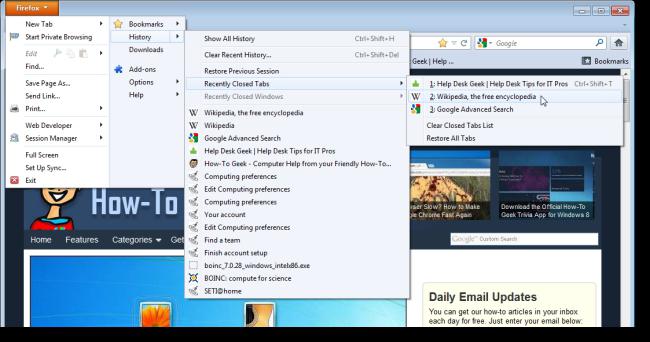 Możesz otworzyć zamkniętą kartę, naciskając Ctlr + Shift + T (podobna do przeglądarki "Google Chrome"). Ale znowu ta metoda będzie skuteczna tylko wtedy, gdy program jest w dobrym stanie. Gdy komputer zostanie ponownie uruchomiony, kombinacja klawiszy Ctlr + Shift + T jest już bezużyteczna.
Możesz otworzyć zamkniętą kartę, naciskając Ctlr + Shift + T (podobna do przeglądarki "Google Chrome"). Ale znowu ta metoda będzie skuteczna tylko wtedy, gdy program jest w dobrym stanie. Gdy komputer zostanie ponownie uruchomiony, kombinacja klawiszy Ctlr + Shift + T jest już bezużyteczna.
Metoda nr 2: znajdź odpowiednią pozycję w menu głównym
Metoda ta jest również powszechnie popularna wśród internautów. Składa się on z używania głównego menu przeglądarki. Jak to działa? Najpierw kliknij przycisk PCM w menu głównym, który znajduje się w lewym górnym rogu i wyszukaj sekcję "Dziennik". Następnie wskaż strzałkę w pozycji "Ostatnio zamknięte karty" i wybierz te witryny, które nagle zniknęły kilka minut temu. Ci, którzy mają dobrą pamięć operacyjną i szybki Internet na swoim komputerze, mogą korzystać z funkcji "otwórz zamknięte karty", a mianowicie "Przywróć wszystkie karty".
Metoda nr 3: użyj protokołu wizyt
Jak otworzyć losowo zamkniętą kartę? Jeśli musisz znaleźć konkretne informacje w jednej witrynie, najlepiej ją znaleźć w dzienniku wizyt. W tym celu naciśnij klawisze Ctrl + H, a na górze wprowadź adres (możesz być niekompletny) lub nazwę potrzebnej witryny. Pokazuje również czas i liczbę wizyt, co jest również bardzo wygodne w wyszukiwaniu.
Dodatek dla "Mozilla"
Podobnie jak przeglądarka "Google Chrome" w Mozilli można zainstalować podobny restorer zamkniętych kart, co jest również rozszerzeniem tego programu. A jeśli w pierwszym przypadku użyliśmy "Lokalnego państwa", zaleca się instalowanie przez specjalistów FireFeX Undo Closed Tabs Button. 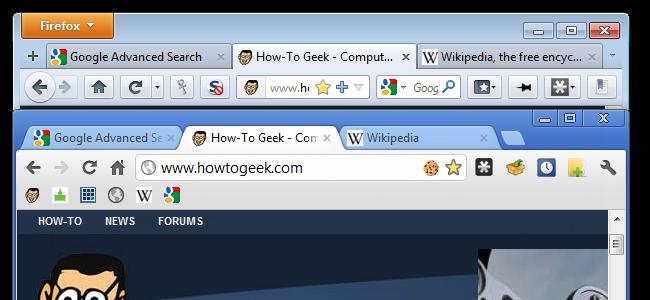
Jak pokazuje praktyka, to rozszerzenie jest bardzo łatwe w użyciu. Aby zwiększyć funkcjonalność programistów tego narzędzia zrobił specjalny przycisk, aby szybko otworzyć zamknięte karty, które można umieścić w dowolnym miejscu dogodnym dla Ciebie w menu przeglądarki. Jeśli po zainstalowaniu tego rozszerzenia nie widzisz takiego przycisku, nie bój się – możesz go samodzielnie utworzyć. W tym celu kliknij prawym przyciskiem myszy część panelu, która nie jest wypełniona innymi skrótymi i zakładkami. Następnie wybierz element "Configure" i znajdź ikonę z etykietą "Cancel closing tabs". Przeciągnij go do żądanego miejsca na panelu i otwórz witrynę bez obawy, ponieważ w dowolnym momencie otwarty adres można przywrócić jednym kliknięciem tej ikony.
Jak otworzyć zamkniętą zakładkę "Opera"?
Tutaj można przejść na dwa sposoby. Pierwszym jest klasyczny skrót Ctrl-Shift-T. Druga jest bardziej skomplikowana. Tutaj, aby przywrócić prywatne witryny, kliknij ikonę "Zamknięte karty", a po prawej stronie panelu w menu rozwijanym wybierz żądaną stronę. W takim przypadku nie można przywrócić prywatnej karty.
Jak widać, w przeglądarkach "Opera", "Google Chrome" i "Mozilla" można używać w ten sam sposób do otwierania prywatnych witryn. Twórcy tych programów zrobili dobrą rzecz, tworząc ogólną zasadę przywracania kart.